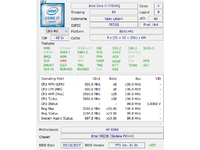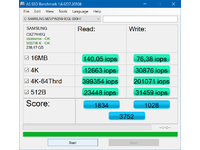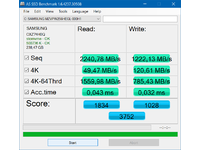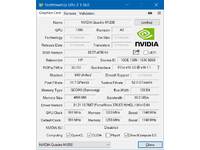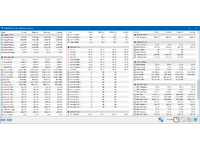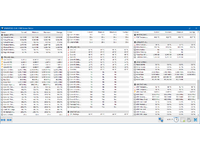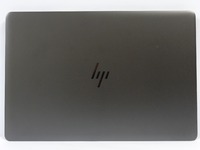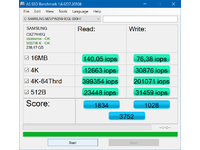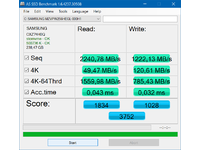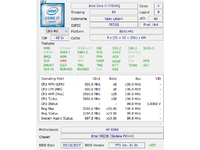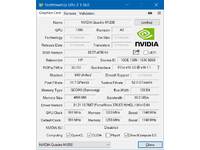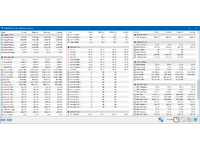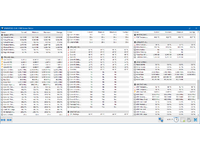RECENZE: HP ZBook Studio G4 - výkonná pracovní stanice v tenkém provedení
11. 8. 2017 06:50 Rubrika: Recenze Autor: J Z
ZBook, s přídomkem Studio, představuje tenčí, lehčí a stylovější alternativu ke klasickým pracovním stanicím ZBook 15. Cílovou skupinou jsou lidé, kteří hledají výkon v mobilnějším provedení vhodném pro každodenní nošení. Testované Studio je vybaveno čtyřjádrovým procesorem i7, rychlým PCIe SSD a grafickým čipem NVIDIA Quadro M1200.

Základní popis
Pracovní stanice se u HP už mnoho let odlišují od standardních kancelářských (business) notebooků použitím tmavých barev místo stříbrné. Stejný koncept byl ponechán i tentokrát, ale na rozdíl od standardních ZBooků tento není ve srovnání s kancelářskými stroji tlustější.
Tenké tělo počítače má kovovou většinu základny a vnější stranu víka displeje. Tmavý lak chybí na zkoseních základny, kde základová stříbrná barva vytváří tenký lem. Stejný vizuální prvek ohraničuje také okraje touchpadu. Vzhled je velmi decentní a elegantní a při bližním pohledu dává najevo výborné dílenské zpracování. Nečekejte žádnou extravaganci – pořád jde o primárně pracovní notebook.
Základna působí neskutečně pevným dojmem a neprojevuje se u ní žádné kroucení a prohýbání při manipulaci. Víko taktéž vykazuje příkladnou tuhost. Celkově jde o počítač, u kterého bych se nebál každodenního nošení.
Víko lze otevřít maximálně v úhlu cca 145° a díky optimální tuhosti kloubů stačí k otevírání jedna ruka.

Konektorová výbava je i přes tenké provedení obstojná. Kromě VGA výstupu je tu vše, co byste čekali od klasických velkých notebooků. Na levém boku najdete čtečku paměťových karet SD XC (vložená karta přesahuje z čtečky jen asi o milimetr), dvojici USB 3.0 a konektor pro připojení do počítačové sítě LAN. Pravý bok nabídne třetí USB 3.0, kombinovaný zvukový konektor, výstup HDMI v plné velikosti zdířku napájení a dvojici výkonných rozhraní Thunderbolt 3 v provedení USB-C.
Notebook není vybaven klasickým dokovacím konektorem. Spoléhá místo toho na rozhraní Thunderbolt 3, pro které HP nabízí dokovací stanici. Tato stanice se propojuje speciálním kabelem, který má na široké koncovce napájecí konektor u zmíněný Thunderbolt 3. Přestože konektory typu USB-C umožňují notebooky i nabíjet, zde je zvoleno toto řešení z důvodu použití 150W napájecího adaptéru (specifikace USB-C nabízí maximálně 120 W).
Rozměry počítače jsou v zavřeném stavu 375 x 255 x 18 mm. 2,09 kg je s ohledem na výkon velmi dobrá pracovní hmotnost. Na delší cesty si však musíte připočíst také napájecí zdroj, který dohromady s přívodním kabelem přidá dalšího půl kilogramu.
Klávesnice a ovládací prvky
Rozložení klávesnice nemá na rozdíl od standardních 15,6“ ZBooků dedikovaný numerický blok. Místo toho jde použit zástupný numerický překryv okolo kláves I a K. Ten lze standardně aktivovat přepínačem NumLk (Fn+F12). Je tu však také skrytá možnost aktivace psaní číslic pouhým držením Fn. Jde spíše o hack, ale pokud aktivujete NumLk a uspíte/probudíte počítač, bude sice dioda na klávese svítit, ale k psaní číslic bude docházet pouze při držení Fn. Počítač si takové chování pamatuje i po restartu a zrušíte jej až opětovným přepnutím NumLk. Sám jsem si z jiných počítačů na tento způsob obsluhy numerické části zvykl, a když ji notebook umožňuje, nechybí mi klasický numerický blok vůbec.
Pokud jde o zbytek rozložení, jde více méně o standard, ve kterém nechybí žádné hojně používané klávesy. Samostatnou klávesu zde mají všechny funkce pro pohyb v dokumentech i funkce Insert a PrintScreen. V případě pohybu v dokumentech (Home, PgUp,…) lze použít také skrytou alternativu v podobě kombinace Fn s kurzorovými šipkami (byť tato informace na šipkách není natištěna).
Mechanika klávesnice je velmi dobrá. Klávesy mají optimální tuhost a každý stisk má perfektní hmatovou odezvu. Díky tomu je klávesnice vhodná i pro psaní dlouhých dokumentů a od prvního okamžiku jsem neměl problém psát rychle a bez překlepů. Klávesnice má i odtokové kanálky, notebook by měl tedy ustát i polití tekutinou.
Bílé podsvícení klávesnice se zapíná klávesovou zkratkou Fn+F3, která se v noci s vypnutým podsvícením nehledá zrovna snadno. Na výběr jsou dva stupně intenzity a oba mají relativně nízký jas. Beru to jako výhodu, neboť v noci jsou popisky bez problému čitelné a alespoň neoslňují (právě to bývá častý problém mnoha jiných notebooků). Prosvítání diod v mezerách mezi klávesami se zde projevuje až pod úhlem větším než 60°, což je hodnota lepší než současný průměr.
Kromě indikace zámků umístěné přímo na klávesnici svítí také ikony na tlačítkách v zadních rozích základny. Vlevo je hlavní vypínač (bílý) a vpravo dvojice tlačítek pro vypnutí bezdrátových funkcí a zvuku (podle stavu svítí bíle nebo oranžově). Právě tyto diody svítí při práci v úplné tmě zbytečně intenzivně a mohou být nepříjemné.
Drobnou diodu lze najít také u konektoru pro připojení napájecího adaptéru. Z ní lze podle barvy vyčíst, zda se notebook nabijí, nebo už je nabitý.
Velká dotyková plocha je vycentrovaná pod střed psací části klávesnice a proti okolí je jen velmi mírně zapuštěna. Elektronika je od Alps a v ovládacím panelu si můžete vybrat, zda má touchpad pracovat ve standardním nebo v precision režimu (a tedy být řízen ovladačem integrovaným ve Windows). Ve standardním režimu nabídne touchpad lepší možnosti nastavení a různá gesta navíc. Posuv stránek tahem prstu je však mnohem lepší v precision módu.
Snímání má střední zpoždění za pohybem prstu a zvolený mód jej nijak neovlivňuje. Touchpad se navzdory tomu stále dobře používá. Vestavěné tlačítko v dotykové ploše vykazuje střední tuhost a při stisku pro mne možná až zbytečně hlasitě klape.
Hlavní HW parametry
Ve srovnání se ZBook 15u zde HP sáhlo po plnohodnotném čtyřjádrovém procesoru (45W TDP) a v testované konfiguraci se nachází střed nabídky notebooku – Core i7-770HQ se základním taktem 2,8 GHz a režimem TurboBoost až do 3,8 GHz.
Nejslabším nabízeným procesorem je stále dost výkonné Core i5-7300HQ (2,5/3,5 GHz) a nejvýkonnější z nabídky jsou naopak procesory Intel Xeon E3. Tím nejsilnějším je Xeon E3-1535M v6 s výchozím taktem 3,1 GHz a režimem TurboBoost do 4,2 GHz. Tedy v podstatě to nejvýkonnější, co se dá běžně v mobilní variantě sehnat.
Základní deska je vybavena dvojicí slotů SO-DIMM pro moduly typu DDR4-2400. Jeden je z výroby osazen modulem s kapacitou 8 GB a notebook maximálně podporuje 32 GB operační paměti při použití dvou 16GB modulů. V kombinaci s procesory Xeon E3 je možné použít také paměťové moduly s podporou ECC.
Na rozdíl od dřívějších pracovních notebooků zde není možnost bez pomoci nástrojů odklopit spodní kryt notebooku pro přístup ke všem vnitřním komponentám. Místo toho je spodní kryt přišroubován dvěma různými velikostmi hvězdicových šroubů. Při sundávání krytu je potřeba po odšroubování začít u zadní části (kloubů), pokud nechcete nic ulomit.
Po odkrytování získáte přístup ke všem komponentám. Kromě paměťových modulů můžete vyměnit také SSD (dlouhé M.2), pevný disk i integrovanou baterii. Po odšroubování několika dalších šroubků je možné také důkladně vyčistit ventilátory, případně odpojit celý blok chlazení pro nanesení nové pasty.
Single-Thread mód (zatíženo jen jedno jádro)
- Test výpočtů s pevnou řádovou čárkou: 87860
- Test výpočtů s pohyblivou řádovou čárkou: 19539
Multi-Thread mód (zatížena obě jádra)
- Test výpočtů s pevnou řádovou čárkou: 353493
- Test výpočtů s pohyblivou řádovou čárkou: 140286
Cinebench R11.5
- Rendering (Single CPU): 1,81 pts
- Rendering (Multiple CPU): 8,08 pts
- Multiprocessor Speedup: 4,47
Cinebench R15
- Rendering (Single CPU): 160 cb
- Rendering (Multiple CPU): 729 cb
- Multiprocessor Speedup: 4,57
RAM
- HWiNFO32 (propustnost paměti): 10804 MB/s
Notebook se snaží z procesoru dostat co nejvíce a při plné zátěži všech jader drží maximální turbo, dokud se procesor nedostane na 95°C. Následně dojde k ustálení na 3,3 GHz (a tím i snížení teplot). Chlazení se na limit dostane, až ve chvíli, kdy se k plné zátěži procesoru přidá i plná zátěž grafického čipu. Procesoru se pak sníží takt na 2,4 GHz. Tedy mírně pod nominální hodnotu.
ZBook Studio může být vybaven M.2 SSD i klasickým pevným diskem. V případě disku si HP vypůjčilo řešení od konkurence, kdy konfigurace bez disku mohou být osazeny větší baterií. To ovšem není případ testované konfigurace, která je vybavena pouze SSD a po pevném disku zůstalo volné místo, neboť i baterie byla osazena v menší variantě (zdá se, že to je případ všech do ČR dodávaných hotových konfigurací). Může to mít i svou výhodu, pokud byste chtěli HDD přidat, nemusíte kupovat menší baterii, potřebujete "jen" od výrobce propojovací kabel a díl pro připevnění disku k notebooku. Obojí by měl umět dodat servis výrobce.
Osazené SSD má kapacitu 256 GB a je připojeno přes PCIe. Nabízený výkon je velmi slušný a patří ke špičce mezi notebooky. Použitý slot nicméně podporuje také M.2 SATA SSD (výrobce nabízí několik modelů se šifrováním, které se pro PCIe nedělají).
- HD Tach (měření skutečné průměrné přenosové rychlosti při čtení): 1566,1 MB/s
- Průměrná přístupová doba: 0,04 ms
Notebook je vybaven gigabitovým ethernetem pro kabelové připojení do počítačové sítě LAN (volitelně s vPro; není však případ testované konfigurace). Bezdrátové možnosti zajišťuje dvoupásmová karta od Intelu (8265AC) s podporou Wi-Fi/N a Bluetooth 4.2.
Přidání WWAN modemu ZBook Studio G4 nepodporuje.
Displej a grafika
Tento notebook může být vybaven některým ze čtyř nabízených IPS displejů s úhlopříčkou 15,6“. Základní varianta je matná a nabízí rozlišení full-HD (1920x1080). Se stejným rozlišením existuje také varianta s lesklou povrchovou úpravou a dotykovou vrstvou. Vyšší panely v nabídce mají rozlišení UHD (3840x2160), a zatímco první by se měl lišit od základní varianty pouze vyšším rozlišením, druhý je typu DreamColor, což znamená široké barevné pokrytí a podporu 10bitového zobrazení pro každou barevnou složku. V praxi to znamená možnost displeje rozlišit miliardu barev. Nevýhodou DreamColor konfigurace je kromě mnohem vyšší spotřeby samotného displeje (+10 W) také vypnutá podpora NVIDIA Optimus (přepínání mezi úspornou grafickou kartou v procesoru a dedikovanou výkonnou grafikou), neboť takový displej musí být řízen dedikovaným grafickým čipem.
V testované konfiguraci je osazen základní panel – tedy matný full-HD IPS, tento konkrétně od LG. Jde o panel s dobrým kontrastem, mírně nadprůměrným barevným pokrytím a především dobrým jasem a příjemným naladěním teploty barev. Jde o výborný displej pro kancelářské použití, sledování filmů a především CAD aplikace.
Rozsah nastaven jasu je velmi dobrý a nejnižší jas je dobře použitelný při práci v úplné tmě. Velmi potěšující je regulace jasu s PWM na vysoké frekvenci 20 kHz. Takový displej je skvělou volbou pro ty, kteří u notebooku plánují vysedávat delší dobu v kuse, protože tolik neunavuje oči.
Parametry displeje garantované HP
- Typ obrazovky: IPS
- Počet barev: 262 tisíc (6-bit eDP)
- Světlost: 300 cd/m^2 (typický)
- Pozorovací úhel: 170° horizontálně, 170° vertikálně
- Kontrast: 600:1
- Podsvícení: W-LED
Integrované jádro může být Intel HD 630 v případě procesorů Core i5/i7 nebo Intel HD P630 v případě procesorů Xeon E3. Rozdíl varianty P je v odemčených funkcích pro CAD programy, které díky tomu na jinak stejně výkonném čipu běží mnohem rychleji. Je to stejný případ jako rozdíl mezi GeForce a Quadro.
V případě dedikovaného grafického čipu je nabízena pouze jediná varianta a tou je NVIDIA Quadro M1200 s 4GB vlastní paměti (128bit GDDR5). Písmeno M na začátku dává najevo, že čip je postavený na jádře Maxwell místo novějšího jádra Pascal, které se už od začátku roku rozšířilo v herních grafických řešeních. Důvodem je, že NVIDIA ještě nevydala nižší výkonové varianty Quadro P. Zatímco s testovaným grafickým řešením se vejdete spotřebou do 50 W, nejslabší dosud dostupné Quadro P (P3000) ji má o polovinu vyšší (stejně jako výkon). Tolik generovaného tepla už by bylo problém uchladit v tak tenkém těle.
Quadro M1200 vychází konfigurací jádra z GeForce GTX960M a rozdíl je tedy především v odemčených funkcích OpenGL pro CAD programy.
Externí monitory lze připojit prostřednictvím výstupu HDMI a konektorů Thunderbolt 3 (TB). HDMI je připojeno k dedikované grafice a je dle výrobce typu 1.4, takže zvládá rozlišení až 3840x2160, ale jen při 30 Hz. V každém TB je přenos typu DisplayPort 1.2 s podporou řetězení dvou monitorů. Každý port tedy zvládne jeden 5K monitor nebo dva 4K monitory s rozlišením 60 Hz a 30bit barvami. Notebook dle výrobce podporuje současnou obsluhu až čtyř externích monitorů.
Testy 3D Mark
- 3DMark 11: P5250 (Graphics: 5025, Physics: 6923)
- Fire Strike: 3910 (Graphics: 4173, Physics: 10428)
- Time Spy: 1272 (Graphics: 1141, CPU: 3678)
Cinebench (OpenGL)
- Cinebench R11.5: 87,20 fps
- Cinebench R15: 104,55 fps
SPEC viewperf 11 / 1280x1024 (fps)
- CATIA (catia-03): 63,57
- EnSight (ensight-04): 55,30
- LightWave 3D (lightwave-01): 76,48
- Maya (maya-02): 121,74
- Pro/ENGINEER (proe-05): 18,09
- SolidWorks (sw-03): 64,16
- Siemens Teamcenter Visualization Mockup (tcvis-02): 49,37
- Siemens NX (snx-01): 58,27
SPEC viewperf 12.1 / 1900x1060 (fps)
- 3ds Max (3dsmax-05): 43,33
- CATIA (catia-04): 44,72
- Creo (creo-01): 43,33
- Energy (energy-01): 3,96
- Maya (maya-04): 31,80
- Medical (medical-01): 13,92
- Showcase (showcase-01): 24,71
- Siemens NX (snx-02): 34,26
- Solidworks (sw-03): 65,19
Aliens vs. Predator DirectX 11 Benchmark
- 1920x1080: 59,8 fps
Herní 3D výkon odpovídá řešením postaveným na GeForce GTX960M a je tedy o 30 % nižší než u modernější GeForce GTX 1050. Rozdíl pocítíte ve chvíli, kdy na řadu přijdou CAD/CAM aplikace pro OpenGL (tedy ne AutoCAD a Inventor, ty využívají Direct3D). Díky rozšířeným akceleračním funkcím je výkon Quadra klidně o řád vyšší než na nejrychlejších čipech GeForce, což zvláště pocítíte při wireframe zobrazení složitých modelů s antialiasovanými čárami. V případě použití některého z programů zmíněných ve SPEC viewperf testech je Quadro jedinou rozumnou volbou pro práci s náročnými modely a scénami.
Hodí se ovšem dodat, že rozdíl výkonu je patrný pouze v tomto typu nasazení. Pokud vám jde primárně o výkon při renderingu filmových scén pomocí OpenCL/CUDA, chová se Quadro stejně jako GeForce se stejnou konfigurací jádra.
Multimedia
Notebook je vybaven dvojicí reproduktorů po stranách vedle klávesnice a pyšní se značkou Bang & Olufsen. Nakolik jde skutečně o reproduktory z dílny toho výrobce, si netroufám říct. Nicméně s jistotou mohu říci, že nejde o skvělý audio zážitek ani na poměry notebooků. Ve zvuku kompletně chybí jakékoli frekvence pod ~250 Hz, což znamená absenci byť jen náznaku hloubek. O to ostřejší jsou výšky, které jsem si při testování musel utlumit vestavěným ekvalizérem. Celkově hodnotím reproduktory jako slabší průměr kancelářských notebooků a pozitivní je na nich jen vyšší maximální hlasitost.
U notebooku v továrním nastavení nefungoval po instalaci automatických aktualizací zvuk v reproduktorech. Ukázalo se, že Windows Update nahrál generický ovladač, který si s notebookem nerozumí. Řešením bylo vrátit změny ovladače pomocí Správce zařízení. Od té doby již zvuk fungoval korektně.
Webkamera ve víku nabízí základní kvalitu zobrazení a její aktivitu poznáte podle svícení bílé diody vedle objektivu. Okolo webkamery se nachází také dvojice mikrofonů se schopností potlačení okolního ruchu.
Zabezpečení
Notebook je vybaven TPM čipem a čtečkou otisku prstů. S pomocí programu HP Client Security je možné nastavit přihlášení pomocí čtečky už na úrovni firmware, což vypadá tak, že vás počítač požádá o ověření otisku ihned po spuštění a pak vás podle něj přihlásí rovnou do uživatelského profilu. Pokud ovšem pracujete s počítačem často v noci, asi vás nepotěší, že obrazovka žádající o zadání otisku používá bílé pozadí a notebook se vždy zapne s maximálním jasem displeje (který není možné měnit bez přihlášení do uživatelského profilu).
Čtečka otisků byla během testování poněkud rozverná. Ne vždy se totiž po probuzení počítače aktivovala, takže někdy jsem musel čekat deset sekund na první reakci. Jindy zas po přejetí prstu systém pouze drze zobrazil text „Dobrý den“, ale místo přihlášení počítač stále čekal na zadání hesla. Problém byl v tom, že jsem ji nastavil přímo přes ovládací panel ve Windows („Windows Hello“). Řešením bylo odebrat zde otisky a zadat je znovu přes zmíněný program HP Client Security. Pak již vše fungovalo korektně.
Chlazení a provozní hluk
O chlazení se stará dvojice ventilátorů, která alespoň v nízkých otáčkách běží stále. Notebook tím pádem není nikdy dokonale tichý, přestože v něm není pevný disk. Nejnižší otáčky jsou slyšitelné jen v úplném tichu a hlučností i charakterem zvuku ventilátor připomíná některé 7200rpm disky. Spíše než v decibelech je u ventilátoru problém jeho svištivý projev. Jedinci s dobrým sluchem navíc v úplném tichu postřehnou, že ventilátor každou sekundu střídá rychlost mezi dvěma blízkými stupni.

První větší změna nastává ve chvíli, kdy si zapnete nějaký program, který aktivuje dedikovaný 3D akcelerátor. Během chvíle se ventilátory přepnou do středních otáček a jejich projev je ještě intenzivnější. Na to, aby se vám zapnula grafika, ostatně stačí připojit externí monitor přes Thunderbolt 3 nebo připojit dokovací stanici. Mohu říct, že po několika hodinách provozu v tišším prostředí jsem měl z ventilátorů nepříjemný pocit.
Ventilátor se umí ještě zesílit, když dojde na zátěž (stačí zátěž grafiky, nebo jednoho jádra procesoru). V tu chvíli přechází do vyšších otáček a ty jsou už opravdu hlasité.
Vzhledem k tomu, že jde o mobilní pracovní stanici, kde se časté využívání vysokého výkonu očekává, jsem provedením chlazení zklamán. Po aktualizaci firmware se hlučnost nijak nezlepšila a v nastavení jsem neměl aktivní neustálý běh ventilátorů při provozu s napájecím adaptérem. Spíše to vypadá, že problém je v konstrukci ventilátorů a nasávacích otvorů.
Přestože s podobně hlučnými notebooky se v redakci nesetkáváme výjimečně, většinou jde o tenké stylové počítače určené primárně na kancelářskou práci a přístup k internetu. Tady jde ovšem o počítač, který si lidé kupují kvůli výkonu, a právě zde by mělo být chlazení vždy co nejlepší.
hodina provozu - mírná zátěž
- touchpad = 29,8°C
- levá strana pod klávesnicí = 30,3°C
- pravá strana pod klávesnicí = 30,8°C
- klávesnice vlevo = 30,4°C
- klávesnice vpravo = 31,5°C
- spodek maximum = 31,8°C
- výdech chlazení = 31,0°C
- napájecí adaptér = 41,1°C
hodina provozu - vysoká zátěž
- touchpad = 35,9°C
- levá strana pod klávesnicí = 35,4°C
- pravá strana pod klávesnicí = 39,1°C
- klávesnice vlevo = 42,5°C
- klávesnice vpravo = 45,5°C
- spodek maximum = 57,9°C (vzadu)
- výdech chlazení = 53,5°C
- napájecí adaptér = 55,4°C
teplota okolí při měření: 25°C
Díky neustálému běhu ventilátoru je zajištěno, že se teplo nezdržuje uvnitř počítače zbytečně dlouho. Při kancelářské práci si díky tomu udržuje nízké teploty téměř po celém povrchu. Vlažný je pouze v zadní části spodku základny.
V zátěži se umí notebook pořádně zahřát. Vzhledem k tomu, že teploty na spodku místy atakují hranici 60°C, bude lepší při náročnějších úlohách nepokládat počítač na klín. Zahřívá se také klávesnice a pravá opěrka. Nejvyšší teploty jsou v kovovém prostoru za klávesnicí, kde se teplota v plné zátěži vyhoupla na 50°C. Jde o předvídatelnou daň za vysoký výkon pracovní stanice v tenkém těle notebooku.
Baterie
Integrovaná baterie může mít podle konfigurace kapacitu 64 nebo 92 Wh. V testovaném notebooku je použita menší z baterií, která v našem standardním* redakčním testu vydržela 9 hodin a 30 minut. Při on-line kancelářské práci s vyšším jasem jsem se v průměru pohyboval okolo velmi slušných sedmi hodin. Maximální zátěž notebook vydrží necelé dvě hodiny.
Při provozu na baterii je dobré kontrolovat, zda neběží nějaká aplikace na dedikovaném grafickém čipu. Vzhledem k tomu, že aplikace spuštěné v době zadokování (kdy je integrovaná grafika neaktivní) běží na čipu od NVIDIE, je nutné jejich ukončení po oddokování, aby se dedikovaný čip zas vypnul. Ideální je k tomu použít indikaci ve stavové liště (tray bar), kterou lze aktivovat v ovládacím panelu od NVIDIE.
Nabíjení baterie je velmi rychlé. Za pouhou hodinu se dostanete přibližně na 80 % plné kapacity.
BIOS
Firmware, který HP používá, podporuje chod v režimu BIOSu i EFI. Nastavení se skrývá pod klávesou F10 a je kompletně grafické s možností nepříliš pohodlného ovládání myší nebo touchpadem. Nabízí následující možnosti:
Boot
- hlášení chyb během bootu, informování o změně kapacity RAM a úložného prostoru
- doba zobrazení startovacího menu (standardně 0)
- výběr zařízení k bootování (disky, SD karta, USB, PXE, PCIe/M.2; UEFI boot mód)
- výběr pořadí jednotlivých zařízení
- boot v režimu UEFI (nativní, hybridní a v režimu kompatibility)
- SecureBoot
- zapnutí zámku NumLock po startu
Konfigurace zařízení
- nastavení SATA řadiče do RAID módu
- změna primární funkce horní řady kláves (F1-F12, multimediální)
- povolení režimu TurboBoost při napájení z baterie
- povolení virtualizace (VTx i VTd)
- povolení rychlého nabíjení
- prohození Fn a levého Ctrl
Nastavení vestavěných zařízení
- nastavení probouzení ze sítě (vypnuto, boot ze sítě, boot z pevného disku/SSD)
- nastavení minimální velikosti paměti pro sdílenou grafiku (32-512 MB)
- nastavení přepínatelné grafiky (hybridní, pouze dedikovaná, automaticky)
- zablokování integrovaných zařízení (audio, mikrofon, reproduktory, kamera, čtečka otisků, výstup na sluchátka, Wi-Fi, Bluetooth, přepínání mezi LAN/WLAN, probouzení signálem po Wi-Fi, probouzení signálem ze sítě při běhu na baterii)
- vynucení neustálého běhu ventilátoru při připojeném napájení (standardně vypnuto)
- nastavení zhasínání podsvícení kláves (5, 15 a 30 sekund, 1 a 5 minut, nikdy)
Nastavení rozhraní
- vypnutí čtečky paměťových karet, USB a napájení z USB
- nastavení úrovně zabezpeční Thunderbolt (odděleně pro PCIe a DisplayPort)
- povolení M.2 SSD v pozici jedna a dva (odděleně)
Nastavení správy napájení
- zákaz Runtime Power Managementu
- zákaz rozšířených šetřících stavu procesoru
- zákaz Deep sleep
- povolení probouzení počítače při otevření víka
- zákaz probouzení signálem z USB zařízení
Příslušenství
S notebookem v krabici najdete také 150W napájecí adaptér, třížilový přívodní kabel a základní tištěnou dokumentaci. Na SSD je předinstalovaný operační systém Windows 10 Pro doplněný o obnovu systému do továrního nastavení na skrytém oddílu (18 GB).
K notebooku jsme na test dostali již v úvodu zmíněnou dokovací stanici, která nabízí gigabitové připojení do sítě LAN, čtveřici USB (dva vpředu), kombinovaný zvukový konektor (vpředu), obrazový výstup VGA, dvojici DisplayPortů a jeden port typu Thunderbolt 3 kvůli možnosti řetězit zařízení.
S dokovací stanicí jsem se hodně natrápil, než jsem ji plně zprovoznil. Uživatelská přívětivost ve srovnání s původním nativním dokováním je jednoznačně nižší. Po připojení totiž stanice nekomunikovala s počítačem a fungovalo jen tlačítko vypínače a nabíjení notebooku. Nakonec jsem musel updatovat firmware počítače novou verzí ze stránek výrobce, abych následně viděl neznámé zařízení v operačním systému. Po vyhledání ID hardware jsem s pomocí internetu zjistil, že jde o řadič Thunderbolt. Stáhl jsem tedy z webu znovu jeho ovladač, odinstaloval starý a nainstaloval nový. Až pak dok začal fungovat. Trhal se nicméně obraz, takže jsem ještě provedl update firmware v doku (opět stažený ze stránek výrobce) i ovladače grafiky. Sice to vypadalo, že problém zmizel, ale občas se vrací a během něj je většinou zatíženo jedno jádro procesoru (zátěž je identifikována jako čas jádra systému). Problém bude nejspíš v ovladači grafiky a určitě někde půjde sehnat takový, se kterým vše běží korektně, ale mně po několika hodinách zkoušení došla trpělivost.
Podle HP (těsně před uveřejněním recenze) "tento problém v současné době řeší nový firmware a drivery", bohužel jsme již nestihli v redakci vyzkoušet. Podobný problém s TB3 dokováním se týká i dalších výrobců používajících Intel komponentů (firmware dokovací stanice dodává Intel).
Dokovací stanice HP Thunderbolt 3 Dock je jediným výrobcem podporovaným dokovacím řešením. Musíte si však dát při nákupu pozor, abyste zvolili balení stanice s vhodným napájecím adaptérem. Pro ZBook 15 a ZBook Studio je vhodná varianta se 150W napájecím adaptérem.
Ceny a záruka
Testovaná konfigurace představuje tu nejlevnější z nabízených na našem trhu. Zaplatíte za ni 49.990,- Kč s DPH. O sedm tisíc dráž vyjde konfigurace s 16GB operační paměti a 512GB SSD. O dalších čtrnáct tisíc dražší je nejvyšší konfigurace, která je navíc vybavena ještě UHD displejem (ne DreamColor) a procesorem Core i7-7820HQ.
Dokovací stanice HP Thunderbolt 3 Dock stojí skoro šest tisíc korun včetně DPH. Je tedy podstatně dražší než původní nativní dokovací stanice známé z předchozích generací ZBooků.
Závěr
15,6“ ZBook Studio G4 je odpovědí na nářky těch, kterým klasický ZBook 15 přišel příliš těžký a tlustý a ZBook 15u pro změnu málo výkonný (low-end AMD grafika, úsporné dvoujádro). Se ZBookem Studio máte v relativně tenkém provedení výkon na úrovni základních a středních konfigurací tlustějších modelů a k ochuzení nedošlo ani u konektorové výbavy.
Navzdory ztenčení si klávesnice zachovala výbornou mechaniku a kompromis přišel pouze v rozložení, konkrétně v odstranění numerického bloku. Díky možnosti psát číslice na zástupném numerickém bloku pouhým držením Fn to naštěstí nemusí být velký problém. Nevím, zda jde o problém ztenčení, ale reproduktory Bang & Olufsen příliš dobře nehrají a zvuk z nich je v dnešní době rozhodně podprůměrný. Bohužel nemám srovnání s většími ZBooky, zda u nich jsou reproduktory kvalitnější.
Z mého pohledu se hlavní problém týká chlazení. Dvojice ventilátorů má svištivý zvuk, který je intenzivnější s tím, jak se zvyšují otáčky. Vzhledem k neustálému běhu ventilátoru a při střední zátěži relativně hlučnému chodu není ZBook vhodný pro nikoho, komu na hlučnosti počítače záleží, a dlouhodobá práce v náročných programech s ním bude nepříjemná, zejména pokud pracujete v jinak tichém prostředí. Nezbývá než doufat, že HP tento problém v další verzi počítače vyřeší, protože jinak jde o dobrý stroj.
Klady a zápory
+ čtyřjádrový procesor a NVIDIA Quadro v tenkém provedení
+ plná konektorová výbava
+ kvalitní mechanické zpracování
+ nadprůměrný IPS displej
- pískavý zvuk ventilátorů
- problém s dokovací stanicí
- zvukový projev integrovaných reproduktorů
* Test výdrže baterie se provádí krátkým zápisem na HDD každých 30sec. Po celou dobu činnosti je zapnutý displej notebooku. Takováto zátěž přibližně odpovídá souvislé práci s běžnými dokumenty (čtení a tvorba dopisů, tabulek atp.). Test je vždy ukončen při 5% energie baterie, kdy dojde k bezpečnému vypnutí notebooku. Stejný způsob zátěže je používán na všechny notebooky testované v redakci NOTEBOOK.cz.
Podrobnější parametry pořízené programem HWiNFO32 naleznete v souboru hwinfo32.zip
Technická data
- Testovaná konfigurace: HP Zbook Studio G4
- Instalovaný procesor: Intel Core i7-7700HQ (2,80/3,80 GHz, 6 MB L3)
- RAM (GB): 8 DDR4-2400 (8+0)
- SSD (GB): 256 (SAMSUNG MZVPW256HEGL-000H1, NVMe, M.2)
- HDD (GB): -
- ODD: -
- LCD: 15,6" TFT/IPS (matný)
- LCD rozlišení: full-HD (1920 x 1080)
- Video: NVIDIA Quadro M1200 (4GB, 128bit GDDR5) + Intel 630 (IGP)
- Modem: -
- LAN: 10/100/1000 (Intel Ethernet Connection I219-LM)
- WiFi: Intel Dual Band Wireless-AC 8265 (ac/a/b/g/n)
- Zvuková karta: Conexant ISST Audio
- Polohovací zařízení: touchpad (Alps/precision)
- Software: Windows 10 Pro (64bit)
- Baterie/výdrž: Li-Pol 64 Wh / 10h 30min
- Rozhraní: 2x audio IN/OUT, SD XC, 2x USB 3.0, 2x USB 2.0, 1x USB-C/Thunderbolt3, HDMI
- Rozměry: 375 x 255 x 18 mm
- Hmotnost (kg): 2,09